IBMX系列服务器刀片服务器使用批量升级微码并配置
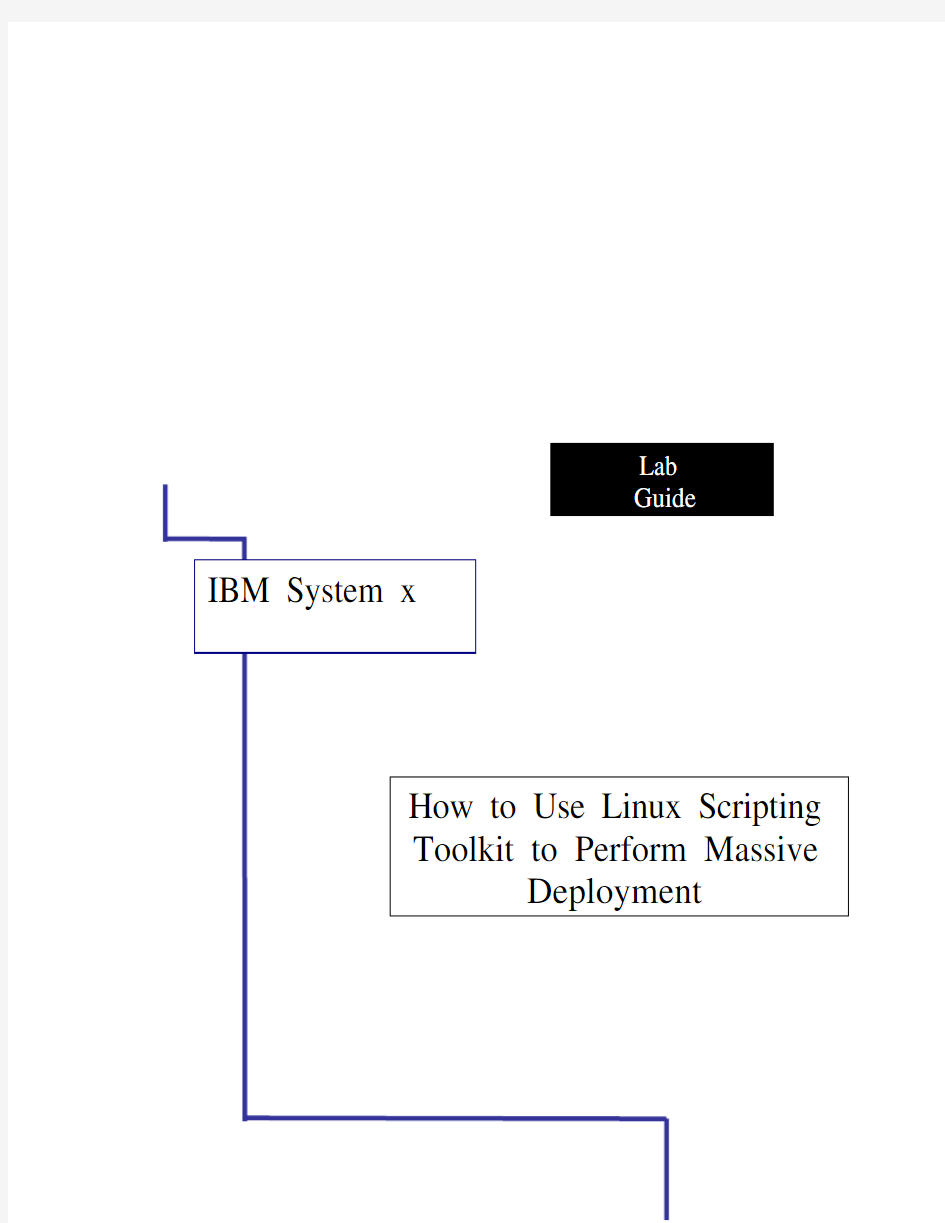
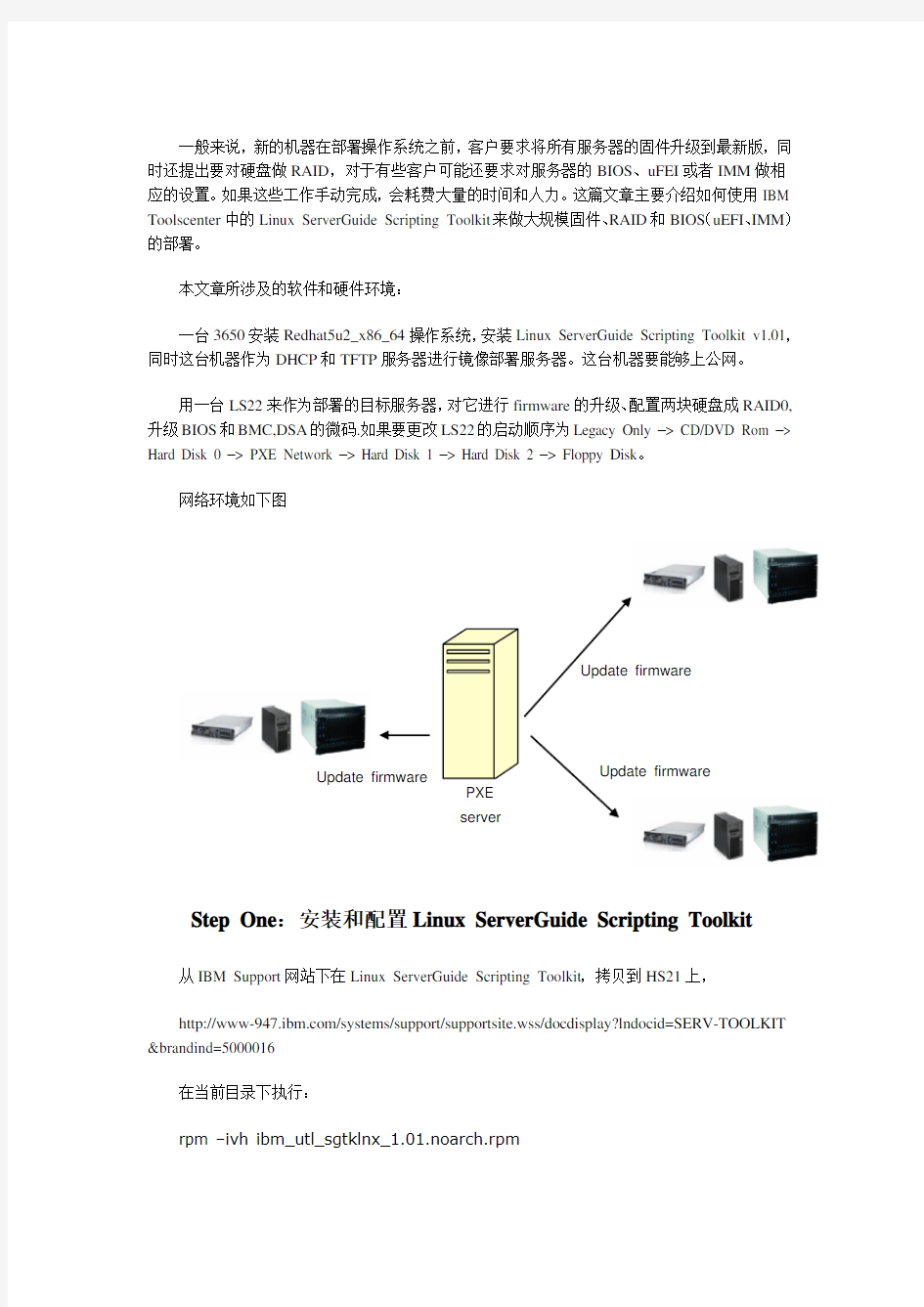
一般来说,新的机器在部署操作系统之前,客户要求将所有服务器的固件升级到最新版,同时还提出要对硬盘做RAID ,对于有些客户可能还要求对服务器的BIOS 、uFEI 或者IMM 做相应的设置。如果这些工作手动完成,会耗费大量的时间和人力。这篇文章主要介绍如何使用IBM Toolscenter 中的Linux ServerGuide Scripting Toolkit 来做大规模固件、RAID 和BIOS (uEFI 、IMM )的部署。
本文章所涉及的软件和硬件环境:
一台3650安装Redhat5u2_x86_64操作系统,安装Linux ServerGuide Scripting Toolkit v1.01,同时这台机器作为DHCP 和TFTP 服务器进行镜像部署服务器。这台机器要能够上公网。
用一台LS22来作为部署的目标服务器,对它进行firmware 的升级、配置两块硬盘成RAID0,升级BIOS 和BMC,DSA 的微码.如果要更改LS22的启动顺序为Legacy Only –> CD/DVD Rom –> Hard Disk 0 –> PXE Network –> Hard Disk 1 –> Hard Disk 2 –> Floppy Disk 。
网络环境如下图
Step One :安装和配置Linux ServerGuide Scripting Toolkit
从IBM Support 网站下在Linux ServerGuide Scripting Toolkit ,拷贝到HS21上,
https://www.360docs.net/doc/9818103581.html,/systems/support/supportsite.wss/docdisplay?lndocid=SERV-TOOLKIT &brandind=5000016
在当前目录下执行:
rpm –ivh ibm_utl_sgtklnx_1.01.noarch.rpm
PXE
server
Update firmware
Update firmware
Update firmware
完成安装后,进入/opt/ibm/sgtk 目录
cd /opt/ibm/sgtk
然后执行sgtklinux.sh脚本
./sgtklinux.sh
选择y,让它自动去IBM网站下载ibm_utl_boot_tools-110_anyos_x86-64-full.zip 包
如果已经有ibm_utl_boot_tools-110_anyos_x86-64-full.zip,可以选择n,然后指定此文件所在位置
进入sgtk,开始进行初始设置
Step ONE:下载最新的firmware
点击Acquire new UXSPs,选择从IBM网站下载,
下一步,选择相应机器的型号,本例中医LS22和LS42为例,从左侧添加至右侧
下一步,将左侧需要的操作系统类型添加到右侧
选择相应的目标操作系统,为了保证完整性和方便性,可将所有的类型都选中,加入到右边,(我们在实施的时候,发现在redhat5.2下面只需要添加suse系统的文件即可)在制作firmware升级镜像的时候,sgtk会自动从下载的升级包中选择需要的升级文件。先Next后,开始自动下载。这个过程所花的时间视网络情况而定。
下一步,它会自动到IBM官网下载最新的firmware
Step TWO:创建Pre-OS安装任务在TASKS里面选择第一项
选择需要配置的raid类型,本例选择做raid0,此处四个选项卡都可以自己去手动编辑
选择Pre OS Installation,有四个Pre OS的任务,RAID,Firmware Update,ASU 和Fibre Channel设定,他们都提供了一些设定模板,可以根据具体要求做相应的更改,例如在ASU里面要更改启动顺序,可以创建一个新的配置文件,写入如下部分:
然后保存(ASU设定的语法请参考ASU的使用文档,这里不再做说明)
在刀片中心的实际操作中,可以在AMM管理模块里面去批量更改启动顺序,也是非常方便的.
在Preferences菜单里
选择Create new repository,将新的repository的地址填上,用来存放firmware、RAID 配置等文件的,一般而言系统会默认一个地址,可无需更改。
勾选”Disable the Network share configuration…….”复选框,不使用nfs的方式。这样有助于文件下载的完整性。
在PXE Configuration settings for Network boot中,填入tftpserver的IP地址,以及生成的镜像文件将要存放的地址。本例中该3650机器的IP地址为192.168.0.18
然后点击submit保存。
选择Pre OS Installation,有四个Pre OS的任务,RAID,Firmware Update,ASU 和Fibre Channel设定,他们都提供了一些设定模板,可以根据具体要求做相应的更改,例如在ASU里面要更改启动顺序,可以创建一个新的配置文件,写入如下部分:
然后保存(ASU设定的语法请参考ASU的使用文档,这里不再做说明)
Step Four:创建Workflows(注,以下皆使用原教程截图,仅作参考)
点击Workflows,然后选择Create
填入workflow的名称,点击Next
选择RAID、Firmware Update和ASU的设定文件,点Next,直到出现finish。
点击finish之后,会出现刚才创建的Workflow
Step Five:创建Boot Media Creaation
点击Boot Media Creation,然后点击Create
输入Boot Media的文件名,选择刚才创建的Workflow,Boot Method选择PXE方式,点击Next。
点击Next
点击Next
选择相应的机器型号,本例为LS22和LS42,并将检查升级文件的完整性前面打上勾,点击Next
检查完毕,点击Next
点击Create Boot Media,开始创建启动镜像
点击OK,开始创建。
创建完毕。创建完毕的镜像文件都存放在/tftpboot/lnxtoolkit/HS22all下
上述步骤完成后,该软件会自动从IBM官网下载好所需全部文件,并创建启动镜像,路径在
/tftpboot/lnxtoolkit/you(YOU这个文件夹为当初创建镜像时所起的名字命名的文件
夹)
在这个文件夹下面,有tc.zip这个压缩包里面是最新的firmware等文件.
Step Six:配置DHCP和TFTP服务器
检查服务器上有没有DHCP和TFTP服务
rpm –q dhcp
rpm –q tftp-server
如果没有安装,请先安装dhcp和tftp-server的rpm包
配置DHCP和TFTP配置文件,这两个文件分别位于/etc/dhcpd.conf和/etc/xinetd.d/tftp DHCP服务的配置文件如下:
ddns-update-style interim;
ignore client-updates;
subnet 192.168.0.0 netmask 255.255.255.0 {
# --- default gateway
o ption routers 192.168.0.1;
o ption subnet-mask 255.255.255.0;
o ption nis-domain "https://www.360docs.net/doc/9818103581.html,";
o ption domain-name "https://www.360docs.net/doc/9818103581.html,";
o ption domain-name-servers 192.168.1.1;
Dell M1000e刀片服务器
刀片服务器配置文集
第1章DELL M1000e DELL M1000E背面图 全配是9个风扇,6个电源,2个CMC模块(1主2从),1个iKVM模块,6个I/O模块(A1/A2只能用于以太网交换机模块,B1/B2,C1/C2可接以太网交换机,光纤通道交换机模块)。 其前面为刀片插槽,可装半高刀片/全高刀片或混装。前面板左下角是鼠标/键盘/显示器接口,它在选配了iKVM模块之后起作用,通过连接鼠标/键盘/显示器接口之后,利用键盘上的PrintScreen按键可访问不同刀片上的控制台(即连接到不同的刀片服务器上,输入序号1,2,…16即可,17表示CMC控制台)。当连接到前面板上的鼠标/键盘/显示器接口时,iKVM模块上的VGA输出会禁用。
§1.1 初始配置 在系统硬件连接之后,即可进行初始配置。最初要配置CMC系统。需要注意的是在完成I/O模块配置之前不要打开刀片上的电源。初始配置时仅需打开CMC 控制模块上的电源按扭以启动机箱。 初始可选用超级终端连接到CMC控制模块的Console口(115200, 8 data bits, no parity, 1 stop bit, no flow control)。 以root/calvin登陆CMC系统, # getniccfg 获取当前CMC网络接口信息。 # setniccfg –s 192.168.16.5 255.255.255.0 192.168.16.1 设置静态地址( IP, Netmask, Gateway)。(缺省静态地址为192.168.0.120) # racadm racreset 激活新的网络设置。 之后即可通过IE浏览器进行配置和管理。 https://192.168.16.5
惠普刀片服务器硬件安装配置手册
HP-刀片服务器 - 硬件配置安装手册第一技术分册 惠普刀片服务器硬件安装配置手册 ——VER 2.0
目录 第 1章刀片服务器硬件配置 (5) 第 2章刀片服务器硬件描述 (6) 2.1刀片服务器机箱HP C7000 (6) 2.2刀片服务器描述 (8) 2.3刀片 C3020网络交换机 (10) ISCO 2.4刀片 B 4/24 SAN交换 机 (11) ROCADE 第 3章刀片服务器和机箱的连接. (12) 第 4章刀片服务器的安装 (14) 第 5章刀片服务器内存的配置 (16) 第 6章刀片服务器硬盘的安装 (17) 第 7章刀片网络交换机配置 (19) 7.1通过计算机连接交换机 . (19) 7.2完成快速安装页面的设置 (20) 7.3网络连接和配置 (22) 7.3.1网络拓扑结构 (22) 7.3.2网络地址规划和端口配置表 (23) 7.3.3网络配置 (24) 第 8章刀片存储交换机配置 (26) 8.1设置存储交换机IP 地址 (26) 8.1.1采用串口连接进行设置 (26) 8.1.2通过超级终端命令行的方式访问存储交换机 (26) 8.1.3设置存储交换的 IP 地址 (26) 8.2配置存储交换机 (27) 8.2.1设置时间 (27) 8.2.2Disabling/enabling存储交换机 (27)
8.3更改交换机的F IBRE C HANNEL DOMAIN ID (28) 8.4检查交换机工作状态和配置信息 (28) 第 9 章刀片服务器的配置 (29) 9.1配置刀片机箱IP 地址 (29) 9.2通过刀片机箱IP 地址,登录刀片进行配置 (30) 第 10 章刀片服务器的检测 (37) 10.1硬件安装配置检测 (37) 10.2硬盘装配正常检验 (38) 10.3操作系统正常安装检验 (38) 10.4刀片服务器安装检查表 (39)
-服务器配置清单
服务器配置清单项目 集成管理 主服务器型号 DELLT110Ⅱ 服务器配置四核英特尔? 至强? 处理器E3- 12203.10G,内存:2GBDDR31333内存,3*500GSAS 7.2K转 3.5寸硬盘(7200转),RAID Controller阵列卡(RAID5),集成两块1000M自适应网卡,集成显卡,I/O扩展槽4个PCIeG2插槽:2个x8插槽(其中1个配有x16接口),1个x4插槽(配有x8接口),1个x1插槽,鼠标键盘、E1911液晶显示器,3年当日4小时(24*7)服务(人力+配件)/原厂基本安装数量 1套集成管理 安防一体服务器DELL T410 服务器xx至强四核处理器E5620 2.4GHz主频12MB三级缓存 2.4GHz主频12MB三级缓存 5.86 GTs QPI总线/4 GB内存(2x2GB),1333 MHz双列RDIMM/300G SAS 3.10GHz,6MB) / 4GB (2x2GB)非ECC DDR31333MHz SDRAM内存/500G 7200 RPM 3.5英寸SATA硬/16X最大可变速DVD + /- RW光驱具有双层可读写能力用1套一卡通服务器DELL T410 服务器1套大屏显示DELL 790DT
台式机于MT&DT/DellE系列E1911宽屏显示器,VGA/USB键盘/原厂USB光电鼠标/512MBAMDRADEONHD63501DMS-59,半高/集成英特尔82579LM千兆以太网LAN/集成RealtekALC269Q高保真音频解码器/正版Windows(R)7专业版32位(简体中文)操作系统/内置戴尔商用音频扬声器/3年原厂金牌服务(含全天24*7快速支持及软件故障诊断和协作支持)/原厂3年整机第二工作日上门服务(配件+人力)/英特尔Q67 express芯片/第二代英特尔酷睿?i5-2400处理器( 3.10GHz,6MB)/ 4GB (2x2GB)非ECC DDR3 1333MHzSDRAM内存/500G 7200 RPM 3.5英寸SATA硬/16X最大可变速DVD + /- RW光驱具有双层可读写能力用于MT & DT1台综合安保DELL 990MT 台式机/DellE系列E1911宽屏显示器,VGA/USB键盘/原厂USB光电鼠标 /1GBAMDRADEONHD64501DP&1DVI,Noadapter,Full Hieght /集成英特尔82579LM 千兆以太网集成Realtek ALC269Q高保真音频解码/正版Windows?7专业版32位(简体中文)操作系统/内置戴尔商用音频扬声器/3年原厂金牌服务(含全天 24*7快速支持及软件故障诊断和协作支持)/原厂3年整机第二工作日上门服务(配件+人力)/2台
服务器设备配置清单.docx
精心整理 后台配置设备清单( 100 辆车规模简配) 设备名称 设备型号 设备配置明细 数量 单价 备注 ThinkServerTS540 采用 IntelXeon( 至强)E3-1200V3 质保 3 年;支 处理器,CPU 主频为 3.3GHz , 持 可通过智能主频加速至 Windows2008 3.7GHz ,核心数量 4 核,每 及以上 通讯服务器 个核心 1 个线程,共 4 线程, ThinkServerT windows 操作 和数据存储 L3(3 级缓存) 8MB ;标配一 1 6200 服务器 S540 颗 CPU ;采用 4GBDDR3RDIMM 系统;需采购 至少 1 块 服务器内存,可扩展到 32GB 600GSAS 硬盘 内存;集成 RAID(磁盘冗余阵 可相互做备份 列)(0,1,5,10) ,标配 1T 硬 服务器使用 盘,需另行采购 SATA 硬盘; 集成千兆网卡; 硬盘 服务器配套 接口 SATA,容量 1T, 转速 1 1900 给服务器做冗 7200 转/ 分。 余备份 RAID1 广域网接口: 1 个 路由器 TP-LINKTL-R4 局域网接口: 4 个 1 500 78 支持远程和 WEB 管理,内置 防火墙, 10/100M 传输速率。 二层快速以太网交换机, 交换机 TP-LINKTL-SF 10/100M 传输速率,转发率 1 500 1024S 10Mbps , 24 个端口。 合计 9100 元 服务器硬盘建议最少配置 2 块。(需要做数据备份) 注:以上价格仅供参考
惠普刀片服务器OA管理使用说明
惠普刀片服务器OA管理
第一部分:OA 管理模块 一、设置OA 的静态IP 地址: 1、设置下图中的Insight Display (管理显示屏); 2、在主菜单中, 移动光标到Enclosure Settings . 点击 OK . 3、选中“OA1 IP Adress ”并点击; Hot-plug power supplies Insight Display HH storage 2P/4P 2P
4、将OA1 Network 设成静态(Static); 5、设置OA1的IP地址、掩码、网关,然后点击OK接受。 二、用PC连接OA进行配置: 1、用网线将PC与OA模块上的管理网口(RJ45)相连;
2、打开IE ,输入刚才设定的OA IP 地址,在出现的网页中输入用户名:Administrator ,密码:****(OA 模块上有写有Password 的卡片)。 3、对OA 进行初始化配置: c7000 enclosure —Rear 3+3 C19 cords Hot-plug redundant Network and serial connectors Enclosure links Redundant Onboard Administrators
4、设置机柜名称和机箱名称; 5、添加管理用户和权限;
6、网络设置,应设置成静态IP 地址; 7、设置机箱内每个模块槽的IP 地址,即设置刀片服务器的ILO地址(设定起始地址即可,OA会自动从Bay1按顺序排列到Bay16)和网络模块的管理地址;
刀片服务器使用手册
刀片服务器使用手册 一、刀片服务器的介绍 刀片服务器是公司应用服务中的一部分,是在标准高度的机架式机箱内可插多个卡式的服务器单元,实现高可用和高密度。公司应用中使用的刀片服务器为HP 460C G6(以下简称刀片服务器)。刀片机每一块“刀片”实际上就是一块系统主板,可以通过“板载”硬盘启动自己的操作系统,在集群中插入新的“刀片”就可以提高整体性能。 二、部署情况 刀片服务器网络拓扑结构配置如图:其中每台刀片服务器各有两个网卡,分别连接到每台刀片的交换机上再各通过一条 光纤线路连接到核心交换机上。 三、刀片服务器的配置 1、配置刀片机箱IP地址 使用HP c-class bladc server的OA远程管理端口安装设备onboard administrator card .
1) 通过小液晶屏设置OA的IP地址:先选中enclosure settings 2) 进入enclosure settings后,设置OA IP Address 192.168.1.1设置完成后选Accpect all 2、通过刀片机箱IP地址,登录刀片进行配置
1)通过终端IE6.0浏览器输入刀片服务器的OA口的IP地址:192.168.1.1;输入机器前方的纸片的出厂OA的用户名和密码登录。 2)登录后进入Rack Overiew界面,把刀片的硬件状态以图片方式展现 3)第一次安装c-class刀片,直接进入first time setup wizard
4)进入Configuration Management,快速重载配置好的OA设置 5)Rack and Enclosure Settings,设置名称、时间、时区等 6)Administrator Account Setup设置管理员账户,PIN protection可以启用设置PIN Code来给刀片前面的液晶屏设置密码
刀片服务器的优点与缺点(行业参考)
刀片服务器有哪些缺点? 1、配置成本高昂 虽然一旦系统运行起来,把一块新的服务器刀片插入到刀片服务器很容易,但是在复杂的应用环境下,初始的配置费力又费钱。 2、工具成本高昂 如果你没有往刀片机箱里面塞众多的服务器刀片,也就没有在充分利用刀片机箱。花很多钱购买一只刀片机箱,然后运行里面只有区区几块服务器刀片的整个系统,那没有多大的意义。刀片机箱常常用来容纳14块或16块服务器刀片。 一条普通的经验法则是;如果应用环境需要的服务器数量在5台至10台以下,刀片服务器是不合适的、不划算的。需要5台至10台以下(10至20个处理器)服务器的应用环境最适合使用独立的服务器系统。 3、厂商锁定 厂商之间的刀片系统不一样。一旦你花了50000美元从某一家厂商购买了刀片服务器,由于维修协议,又由于竞争对手不可能拥有与你原来的设备厂商同样的专长,改用另一家厂商的刀片服务器并非总是易事。 从理论上来说,你可以在另一家竞争厂商的刀片机箱里面使用服务器刀片,但是实际上刀片机箱并不是标准化的。IBM刀片系统不可能与戴尔和惠普的刀片系统共享机箱。它们的刀片产品之所以很独特,全在于机箱。服务器刀片常常设计成只能在某家厂商自己的机箱里面运行。 4、商业理由 刀片服务器并不是适合一切应用环境的解决方案。如果你有一个非常大的事务处理应用环境需要很高的读写比,那么可能会在总线速度、内存限制、磁盘访问和网络输入/输出等方面遇到瓶颈。电子邮件和网站服务是刀片计算模式很适合的应用环境。 5、供暖和冷却 一个经常被人所遗忘的缺点是暖通空调(HVAC)。虽然每一台独立的服务器可以分布在整个建筑物的各个地方,可能未必需要放在特殊的配置设施便于冷却,但是如今功能非常强大的刀片服务器每平方英尺就会散发出非常多的热量。要是未加以处理,这么多的热量可能熔化刀片服务器。采购刀片服务器是,牢记这一点很重要:暖通空调方面同样需要额外的资源。 优点: 刀片服务器有哪些优点? 1、结构紧凑、密度高 刀片服务器允许更多的处理能力塞入到更小的空间里,从而简化了布线、存储和维护。刀片服务器经常用于网格计算。刀片服务器的优点不仅仅在于,一个“机柜” 可以放置共享电源及其他组件的多台服务器,还在于可以把存储和网络设备等相关资源合并到比普通服务
中科曙光龙腾TC4600L刀片服务器用户手册V1.0
中科曙光TC4600L刀片服务器用户手册
声明 本手册的用途在于帮助您正确地使用曙光公司服务器产品(以下称“本产品”),在安装和第一次使用本产品前,请您务必先仔细阅读随机配送的所有资料,特别是本手册中所提及的注意事项。这会有助于您更好和安全地使用本产品。 请妥善保管本手册,以便日后参阅 本手册的描述并不代表对本产品规格和软.硬件配置的任何说明。有关本产品的实际规格和配置,请查阅相关协议. 装箱单.产品规格配置描述文件,或向产品的销售商咨询。 如您不正确地或未按本手册的指示和要求安装.使用或保管本产品,或让非曙光公司授权的技术人员修理.变更本产品,曙光公司将不对由此导致的损害承担任何责任。 本手册中所提供照片.图形.图表和插图,仅用于解释和说明目的,可能与实际产品有些差别,另外,产品实际规格和配置可能会根据需要不时变更,因此与本手册内容有所不同。请以实际产品为准。 本手册中所提及的非曙光公司网站信息,是为了方便起见而提供,此类网站中的信息不是曙光公司产品资料的一部分,也不是曙光公司服务的一部分,曙光公司对这些网站及信息的准确性和可用性不做任何保证。使用此类网站带来的风险将由您自行承担。 本手册不用于表明曙光公司对其产品和服务做了任何保证,无论是明示的还是默示的,包括(但不限于)本手册中推荐使用产品的适用性.安全性.适销性和适合某特定用途的保证。对本产品及相关服务的保证和保修承诺,应按可适用的协议或产品标准保修服务条款和条件执行。在法律法规的最大允许范围内,曙光公司对于您的使用或不能使用本产品而发生的任何损害(包括,但不限于直接或间接的个人损害.商业利润的损失.业务中断.商业信息的遗失或任何其他损失),不负任何赔偿责任。 对于您在本产品之外使用本产品随机提供的软件,或在本产品上使用非随机软件或经曙光公司认证推荐使用的专用软件之外的其他软件,曙光公司对其可靠性不做任何保证。 曙光公司已经对本手册进行了仔细的校勘和核对,但不能保证本手册完全没有任何错误和疏漏。为更好地提供服务,曙光公司可能会对本手册中描述的产品之软件和硬件及本手册的内容随时进行改进和/或修改,恕不另行通知。如果您在使用过程中发现本产品的实际情况与本手册有不一致之处,或您想得到最新的信息或有任何问题和想法,欢迎致电我们或登录曙光公司服务网站垂询。
hp刀片功能讲解
HP刀片服务器简单操作讲解
? 2008 Hewlett-Packard Development Company, L.P. The information contained herein is subject to change without notice
Content
刀片系统机箱类型,各部分主件与配件 C7000机箱前视图 C7000机箱后视图 部件安装与规则
C7000系统详解
互连模块与服务器端口映射 刀片系统线缆连接 OA access and setup 故障诊断 操作系统安装 资源访问链接
C3000系统简介
2
c-Class刀片服务器系统—C7000机箱
? 2008 Hewlett-Packard Development Company, L.P. The information contained herein is subject to change without notice
刀片系统机箱类型,各部分主件与配件
机箱类型
4
C-Class刀片服务器有下列主件及配件
电源模块
c-Class刀片机箱
冷却风扇 网络互连模块
5
刀片服务器
c7000 enclosure — Front
? Two blade form factors
? Full-height server blade (up to 8 per enclosure) ? Half-height server blade (up to 16 per enclosure) ? Half-height storage blade (up to 90 drives per enclosure)
HH server blade 2P FH server blade 2P/4P HH storage blade Up to 420GB
? Power supplies
? Up to 6 hot-plug power supplies @ 2250W
? Management
? BladeSystem Insight Display ? Onboard Administrator
Insight Display
6
Hot-plug power supplies
IBMBladeCenterS刀片服务器基本安装及调试
IBM BladeCenter S刀片服务器基本安装与调试时间:2008年7月2日地点:莱芜市商业银行(开发区) 一、产品外观 1、前视图 2、后视图 注意: 不支持BladeCenter H 高速交换机, I/O 模块托架1 与每个刀片服务器托架的两个内部以太网端口连接。 二、设备清单 1、硬件清单 机箱:数量1套; 刀片服务器:数量5台,单台配置: 主机序列号: 2、配套软件 IBM ServerGuide v7.4.1.7; IBM Director for x86 v5.20.2;
IBM Storage Configuration Manager 1.10.1; 三、AMM的基本功能和管理 1、登录管理模块 1)打开浏览器,输入管理模块默认IP地址:192.168.70.125,出现登录窗口。 2)输入用户名USERID,密码PASSW0RD,点“OK”按钮。 3)选择会话超时时间,然后点“Continue”,进入管理模块页面。 Tips:如果忘记AMM的IP地址和账户密码,可将AMM恢复到出厂设置,用细铁丝按住AMM面板上面的reset按键5秒钟,AMM自动重启后,用默认的IP地址和用户名、密码登录,重新设置AMM。 2、管理模块页面结构 1)管理页面分为两在部份,左边的是任务列表,右边的是主窗口。 2)任务列表里有五个主要的部份,它们分别是Sytem Status、Blade Tasks、I/O Module Tasks、MM Control和Service Tool。 3)点击左边任务列表里的任意一个任务,右边将显示其具体操作。 3、查看刀片中心及刀片服务器状态 1)查看全局状态信息。 点击任务列表中的“System Status”,右边的窗口将会显示当前系统状态摘要,所有刀片服务器的状态,I/O模块的状态及IP地址,管理模块,电源模块,风扇及当前系统温度。 2)查看前置面板探测灯状态。 选择“System Status”下的“LEDs”,你将会看到当前系统前置面板上的探测灯状态。 3)查看电源使用情况。 选择“System Status”下的“Power Management”,你将会看到当前的电源使用情况,包含风扇、交换模块、刀片服务器、管理模块的电量分配情况和当前剩余电量。 4)查看硬件VPD信息。 选择“System Status”下的“Hardware VPD”,可查看每个刀片服务器及I/O模块的硬件型号、流水号、制造商、FRU信息及刀片服务器网络接口的MAC地址等信息。 5)查看微码VPD信息。 选择“System Status”下的“Firmware VPD”,可查看每个刀片服务器及I/O模块的微码版本信息。
hp C7000刀片安装经历
配置:c7000 机箱(标配,2 个电源模块、4 个风扇)一台,前视图:
后视图 :四个电源模块 六个风扇
BL460 (半高刀片服务器)十台, BL680 (全高刀片服务器)三台, 2 个 GbE2c 1000M 以太网交换机,
1 个 HP Brocade 4/1 2 SAN Switch 。 先将电源模块从机箱前面的热插拔电源区域插入,再把风扇从机箱后面上进去。然后在 c7000 后视图的“ 8 个 interconnecte 互连托架”区域里的第一排,插入两个以太网交换机。在第二排左数第一个插入光纤交换机。最后上刀片服务器,了解的朋友可以发现, 10 个半高的跟 3 个全高的刀片上 c7000 的机箱,惠普官方说是不可以上的。半高跟全高混插的话,个数都必需是偶数。我们先来看下 c7000 插服务器的大概图解。
如图,横在中间的隔板,是用来支持半高刀片服务器的,一共有 4 块。都是可以拆掉的。拆除方法如下图 拆掉一块隔板之后就可以上 2 个全高的刀片,就是说总共可以上 8 个全高的。不拿掉隔板的话,一竖条里可以上 4 个半高的,总共可以上 16 个半高的。现在我这边是 10 个半高跟 3 个全高要进行混插。得拆掉两块横隔板,第一个竖条里放 2 个全高的,第二个竖条里放 1 个全高和 2 个半高的。现在问题来了。和全高放一起的这 2 个半高的,中间的横隔板都已经抽掉了,没支撑物了。就是说 2 个半高的得竖着摞一起,但是如果上面的半高的就直接摞另一台上的话,肯定是插不进去的,与后面背板上的插孔是无法对齐的。所以两个半高的中间必须垫东西,好让上面一台能跟背板的插孔对齐!(额,我是找的一块硬纸板塞里面的,还好客户比较好讲话。打电话问过惠普,那边有说应该有个专门的板子垫着,可是箱子都找遍了也没找到。也有的说是不可以这样配刀片服务器的数量的。具体。。也就不清楚了。。。) 全部装好后接上 PDU ,通电。一切正常。 开始配置OA( HP Onboard Administrator 机箱控制器)
UCS 刀片服务器基本配置手册v1.0
UCS 刀片服务器基本 配置手册 V1.0 liuxyn@https://www.360docs.net/doc/9818103581.html, 2011.8.25
目录 0 UCS测试前准备工作 (1) 确认现场是否具备测试环境 (1) 电源环境 (1) 网络环境 (1) 设备拆箱所需工具 (1) 检查设备及相关配件 (1) IP地址规划 (1) 1 UCS Manager 密码重置 (2) 2 UCS Manager删除配置 (6) 3 UCS Manger 初始化配置 (8) 4 UCS Manager web 管理 (9) 5 配置上联口(GLC-T)千兆上联到网络交换机 (12) 6配置Server Port (14) 7 配置管理IP 使用KVM,Vmedia (15) 8 配置Profile 模板 (15) 9 根据profile模板生成profile (15) 10 profile 关联刀片 (15) 11 安装操作系统 (15) 12 MDS 9124 系统恢复 (15) 13 MDS 9124 初始化配置 (16)
0 UCS测试前准备工作 确认现场是否具备测试环境 电源环境 5108 刀片机箱电源线为16A 插头,确认用户现场有16A插口的插线板 6120 功率350W左右 5108 功率最大功率2500W ,实际功耗取决于刀片多少 网络环境 6120 接5108刀片机箱最少需要1个万兆口互联 6120 上联到网络交换机千兆连接需要GLC-T模块连到网络交换机的千兆电口,或使用一对GLC-SX-MM模块+光纤跳线连到网络交换机的千兆SFP接口 6120 上联到SAN交换机需要4Gb的SFP模块和光纤跳线(如果刀片上没有配硬盘、或需要和存储互联做相关测试,需要有MDS9124或其他厂商的SAN交换机) 设备拆箱所需工具 美工刀、平口螺丝刀、十字螺丝刀、老虎钳 检查设备及相关配件 电源线(10A/16A) 模块(GLC-T或GLC-SX-MM),4Gb FC模块 网线、光纤跳线 IP地址规划 UCS6120 管理口IP地址 MDS9124 管理地址 存储设备管理地址 1
IBM刀片服务器安装配置
一、IBM刀片服务器安装配置 1.服务器上机架,接通电源线,连接显示器/鼠标或者KVM系统; 2. 用ServerGuide CD启动后出现的屏幕,选择“English”后显示“Keyboard and Country Selection”选择键盘布局以及国家或地区屏幕,在这里全部选择“United States”,然后点击下一步。 3. 出现“Program licensing agreement”屏幕选择“I accept”继续。 4. 出现“Welcome”了解ServerGuide 功能屏幕,请在使用前仔细查看相关使用说明,点击下一步。 5. 出现“Select your NOS version”屏幕,选择要安装的操作系统版本,本例中选择“Microsoft Windows 2003 Server Enterprise R2”,点击下一步。 6. “Server Configuration tasks”屏幕列表显示了将要做的配置,如下,第一项提示设置日期和时间,点击下一步。 Tasks: Set date and time Clear hard disk drives Configure ServeRAID adapters Create and format a NOS partition View server summary report Install the device drivers and network operating system 7. “Date and time selection”屏幕设置日期和时间后点击下一步。 8. 下一步提示将清除硬盘上所有数据“Clear all hard disk drives”,点击下一步。 9. 这一步有两个选项,如果您想保留RAID卡上的原有阵列信息,选择“Skip this task”,否则选择第二项“Clear all hard disk drives and restore ServeRAID to defaults”(注意这一步将清除硬盘上所有数据)。 10. 当选择了“Clear all hard disk drives and restore ServeRAID to defaults”后显示“Click “Next ”to continues”,选择”Next”。 11. 在“Server configuration tasks”屏幕开始准备进行 RAID卡的配置过程,点击下一步。
惠普刀片服务器硬件安装配置手册
第一技术分册 惠普刀片服务器硬件安装配置手册 ——VER 2.0
目录 第1章刀片服务器硬件配置 (5) 第2章刀片服务器硬件描述 (6) 2.1刀片服务器机箱HP C7000 (6) 2.2刀片服务器描述 (8) 2.3刀片C ISCO 3020网络交换机 (10) 2.4刀片B ROCADE 4/24SAN交换机 (11) 第3章刀片服务器和机箱的连接 (12) 第4章刀片服务器的安装 (14) 第5章刀片服务器内存的配置 (16) 第6章刀片服务器硬盘的安装 (17) 第7章刀片网络交换机配置 (19) 7.1通过计算机连接交换机. (19) 7.2完成快速安装页面的设置 (20) 7.3网络连接和配置 (22) 7.3.1网络拓扑结构 (22) 7.3.2网络地址规划和端口配置表 (23) 7.3.3网络配置 (24) 第8章刀片存储交换机配置 (26) 8.1设置存储交换机IP地址 (26) 8.1.1采用串口连接进行设置 (26) 8.1.2通过超级终端命令行的方式访问存储交换机 (26) 8.1.3设置存储交换的IP地址 (26) 8.2配置存储交换机 (27) 8.2.1设置时间 (27) 8.2.2Disabling/enabling存储交换机 (27) 8.2.3打开/关闭交换机端口 (27)
8.3更改交换机的F IBRE C HANNEL DOMAIN ID (28) 8.4检查交换机工作状态和配置信息 (28) 第9章刀片服务器的配置 (29) 9.1配置刀片机箱IP地址 (29) 9.2通过刀片机箱IP地址,登录刀片进行配置 (30) 第10章刀片服务器的检测 (38) 10.1硬件安装配置检测 (38) 10.2硬盘装配正常检验 (39) 10.3操作系统正常安装检验 (39) 10.4刀片服务器安装检查表 (40)
HS22V刀片服务器说明文档
专为虚拟化和能效而优化的高性能刀片服务器要点 ● 更大的内存容量和新一代CPU 帮您实现 超凡的虚拟化性能 ● 无与伦比的RAS 功能和创新型管理帮您 改进服务 ● 久经考验的BladeCenter 平台上帮您管理 增长并降低风险IBM BladeCenter HS22V 专门针对虚拟化而优化IBM BladeCenter? HS22V 专门针对在虚拟化环境中使用而特别设计。HS22V 有18个DIMM 插槽,最高支持144GB DDR-3内存,允许您在每个刀片上支持更多、更大的虚拟机。当在单个刀片上对多个工作负载进行虚拟化时,持久耐用的固态驱动器和硬件RAID-0与RAID-1可提供超凡的性能。嵌入式虚拟机管理程序允许您轻松部署行业领先的第三方虚拟化解决方案。将HS22V 与IBM BladeCenter 的虚拟光纤网络功能相结合,可实现灵活、轻松、快速和可靠的I/O 解决方案,从而帮助降低成本和复杂性。打造优良的性能 HS22V 支持最新的英特尔? 至强? 处理器、更大的内存容量、快速的内存 吞吐量和高速I/O ,可为您提供超凡的性能。 专为提高能效而设计 HS22V 采用了灵活、智能的节能设计。HS22V 最多可支持2个1.8" 固态驱 动器,其功率消耗远低于传统的转轴式硬盘驱动器。最新增强的电源管 理功能可协助数据中心进行电源规划,而IBM Systems Director Active Energy Manager? 可对功率使用提供跟踪、监控和测量功能。 HS22V 的指定配置是IBM Express Advantage? 产品组合的一部分, 在设计时充分考虑了中型企业的需要。Express? 型号和配置可能会因 国家/地区的不同而有所差异 。 BladeCenter 智能新一代,英特尔 至强 处理器5600
惠普刀片服务器使用
使用惠普c-class blade server 的OA 远程管理端口安装设置onboard administrator card (此文中的OA 代表Onboard administrator ) 1 通过笼子前面的小液晶屏设置OA的IP地址:,先选中enclosure settings ; 2 进入enclosure settings 后,设置OA1 IP Address 192.168.1.1 ,设置完成后选Accpect all ;
3 通过终端的IE6.0 浏览器输入刀片服务器的OA 口的ip 地址:192.168.1.1;进入OA 的登陆界面;输入机器前方的纸片的出厂OA的用户名和密码登陆。 4 等录后进入Rack Overview 界面,它把刀片的硬件状态很直观的以图片方式展现。 5 如果是第一次安装c-class刀片,直接进入first time setup wizard ;
6 进入Configuration Management ,用它可以快速重载一个以前配制好的OA设置; 7 Rack and Enclosure Settings ,设置笼子的名称、时间、时区等;
8 Administrator Account Setup 设置管理员帐户;PIN protection 可以启用、设置PIN Code 来给刀片笼前面的液晶屏设置密码。 9 Local User Accounts 添加、管理帐户 10 设置OA IP Address ;
11 EBIPA Settings 可以启用让笼子自动给每个插在机框上的刀片分配ILO2的地址;每个插在机框上的网络设备自动分配管理地址;
HP_刀片机箱c7000的初始化设置详解[1]
第1章刀片机箱配置 1.1 刀片机箱IP地址配置 使用惠普c-class blade server 的OA 远程管理端口安装设置onboard administrator card (此文中的OA 代表Onboard administrator )。 1.通过机箱前面的小液晶屏设置管理控制器OA的IP地址,先选中enclosure settings ; 2.进入enclosure settings 后,设置OA1和OA2的IP地址,设置完成后选Accpect all。 (默认OA1为Active,OA2设置为Standby;实际操作时可根据情况将OA2设置 为Active) OA1和OA2的IP地址分配表参见:07服务器相关信息.xls文件《HP刀片服务器 OA、ilo2 IP地址分配表》
1.2 登录机箱IP,进行刀片设置 1.2.1 Administrator用户配置 1.通过终端的IE6.0 浏览器输入刀片服务器的OA 口的ip 地址:19 2.168.1.1,进 入OA的登录界面,输入机器前方的纸片的出厂OA的用户名和密码登录; 2.登录后进入Rack Overview 界面,它把刀片的硬件状态很直观的以图片方式展现, 包括设备正反面板图片示意等信息;
3.如果是第一次安装刀片服务器机箱,直接进入first time setup wizard ; 4.进入Configuration Management,用它可以快速重载一个以前配制好的OA设置; 5.Rack and Enclosure Settings,设置机箱的名称、时间、时区等;
HP刀片服务器OA使用指南
第1章刀片机箱配置 1.1刀片机箱IP地址配置 使用惠普c-class blade server的OA远程管理端口安装设置onboard administrator card (此文中的OA代表Onboard administrator)。 1.通过机箱前面的小液晶屏设置管理控制器OA的IP地址,先选中enclosure settings ; 2.进入enclosure settings后,设置OA1和OA2的IP地址,设置完成后选Accpect all。 (默认OA1为Active,OA2设置为Standby;实际操作时可根据情况将OA2设置 为Active) OA1和OA2的IP地址分配表参见:07服务器相关信息.xls文件《HP刀片服务器 OA、ilo2IP地址分配表》
1.2登录机箱IP,进行刀片设置 1.2.1Administrator用户配置 1.通过终端的IE6.0浏览器输入刀片服务器的OA口的ip地址:19 2.168.1.1,进 入OA的登录界面,输入机器前方的纸片的出厂OA的用户名和密码登录; 2.登录后进入Rack Overview界面,它把刀片的硬件状态很直观的以图片方式展现, 包括设备正反面板图片示意等信息;
3.如果是第一次安装刀片服务器机箱,直接进入first time setup wizard; 4.进入Configuration Management,用它可以快速重载一个以前配制好的OA设置; 5.Rack and Enclosure Settings,设置机箱的名称、时间、时区等;
6.Administrator Account Setup设置管理员帐户(Administrator口令:123); Administrator是管理员权限,可管理所有的刀片服务器,PIN protection可以启用(目 前未启用)、设置PIN Code来给刀片服务器前面的液晶屏设置密码; 1.2.2Local Users用户配置 Local Users只针对机框的登陆及服务器所在的槽位作管理权限设置,而不针对于刀 片服务器系统。设置完帐号及所管理的设备权限后,用户只能够管理分配的设备,其它均为锁定状态。 用户的建立 1、以管理员身份登陆到OA系统,在机框列表中选中要控制的机框。如下图:
M1000e 刀片服务器详细介绍 图解
M1000e 刀片服务器详细介绍图解
戴尔PowerEdge M1000e刀片机框拆解纪实 戴尔PowerEdge M1000e刀片服务器机框是一款面向数据中心、大型企业等高端客户而推出的一款产品,具有高密度、模块化、灵活的I/O扩展以及方便简单的管理等诸多优点,这使得其可以轻松胜任各种行业应用、虚拟化整合以及大规模集群计算节点等对计算性能有较高要求的工作。今天,我们带来的这篇拆解报告就是要为大家详细解析一下这款产品的结构,让大家对其有一个更加清晰的了解。 在介绍戴尔PowerEdge M1000e的拆解之前,我们有必要对其特点了解一下。 戴尔PowerEdge M1000e最为戴尔第十代刀片服务器,无论是在服务器模块的配置灵活性、计算密度还是再能耗等诸多方面都有了较大的提升。戴尔PowerEdge M1000e可以在10U 机箱内放置最多16个半高刀片服务器,这比起以往7U机箱中放置10个刀片服务器的戴尔PE 1955刀片系统要高出不少,而在计算模块的配置上,戴尔PowerEdge M1000e不但支持半高的Dell PowerEdge M600和M605,还能够支持全高的Dell PowerEdge M905、M805刀片服务
器,并可以实现半高与全高刀片的混插,虽然现在再戴尔中文官方网站上刀片产品列表只有 M600和M605半高刀片,但在产品手册中已经介绍了M905、M805,相信不久就会大规模投入市场。而在功耗上,由于采用了超低功耗电源、动态电源高效风扇等技术,使得其整体效能比起戴尔上一代的戴尔PE 1955刀片系统更高。
戴尔PowerEdge M1000e刀片系统配置左为全部使用半高刀片,右为全部使用全高刀片 半高全高刀片混插 除了上述几点之外,戴尔PowerEdge M1000e再I/O系统和管理的人性化方面也非常注意,其再背后提供了多达6个I/O插槽,可以支持以太网交换模块、直连模块以及光纤交换机,而在管理方面,戴尔PowerEdge M1000e 提供了两个CMC(机箱管控)模块,和两个个ikvm模块,通过与CMC模块,用户可以再远程实现对机箱的管控,而CMC与服务器上IDRAC芯片相连,用户可进一步实现服务器远程管理,更重要的是改管理界面采用的是WEB
